本文概述:本文将详细介绍在CAD软件中如何设置单位,包括不同单位的选择、转换以及与项目要求的匹配。无论您是初学者还是经验丰富的设计师,这篇指南都会帮助您在CAD环境中准确地管理和调整单位设置。
在使用CAD(计算机辅助设计)软件进行设计和绘图时,设置正确的单位是至关重要的。这不仅影响到图纸的精确性,还关系到项目的整体质量及后续各方的协作。因此,理解和掌握如何在CAD中设置和管理单位,是所有工程师和设计师必须具备的基本技能之一。
1. 打开单位设置界面
首先,启动您的CAD软件。以AutoCAD为例,在菜单栏中找到“格式”选项,然后点击“单位”。这将打开单位设置对话框。在这里,您可以根据项目需要调整各种单位参数。
2. 选择合适的长度单位
普遍使用的长度单位包括毫米(mm)、厘米(cm)、米(m)和英寸(inch)。通过下拉菜单选择您所需要的单位类型。通常,在建筑和土木工程中,毫米和米被广泛使用,而在机械工程中,英寸也相当常见。
3. 设置角度单位
在同一个设置界面中,您还可以调整角度的表示方式。一般有十进制度数和弧度两种表示方法。为了确保测量和绘图的一致性,请选择适合您项目需求的角度单位。
4. 调整单位精度
对于一些高精度的工程项目,单位的显示精度可能非常重要。在“单位”的设置界面中,您可以进一步设置小数位数的精度,以便于更详细地标记图纸上的尺寸。精度的设置取决于您的设计需求,比如小数点后的位数可以设定为1至8位不等。
5. 处理单位转换
有时候,您需要在不同单位体系之间切换,例如从公制转换为英制。CAD软件通常提供了一些自动转换工具,帮助用户在不同单位规格之间轻松转换。这尤其适用于国际合作项目,确保各方都能准确理解和实施设计意图。
6. 检查比例设置
如果您的图纸需要打印或导出,不要忘记检查比例设置。正确的比例可确保在打印输出时,图纸尺寸与实际设计一致。这涉及到在设置页面布局或打印过程中的缩放调整。
7. 保存单位设置
在完成所有必要的单位调整后,别忘了保存这些设置。许多CAD软件允许用户保存成模板,以便在未来的项目中快速应用相同的单位配置。这种保存功能大大提高了工作效率,尤其是在处理多个类似项目时。
8. 确保团队内的一致性
在团队合作中,各成员都应遵循统一的单位标准。这可以通过共享单位设置文件或制定详细的项目规范来实现。这样做有助于减少因单位不一致而导致的错误,并确保设计文档的高度协调。
通过以上步骤,您可以在CAD软件中有效地设置和管理单位。这不仅提升了设计的准确性,也增强了与其他专业人士合作时的沟通效率。正如工程中的很多细节一样,单位的正确设置虽然看似简单,但却具有深远的影响力。只要用心设置,便能为整个项目奠定坚实的基础。
转载请注明来源本文地址:https://www.tuituisoft/cad/241732.html
上一篇:没有了
下一篇:没有了
猜你喜欢
如何退出CAD布局视口 屹然挺立是打猜一最佳生肖,成语落实释义 分享3种方法:如何在CAD中输入乘号符号 断雁孤鸿是什么生肖,打一最佳词语落实释义 CAD文件格式解析:DWG、DXF、DWS、DWT的区别 改变CAD用户坐标系(UCS)的位置和方向的5种方法 最新课程
施工BIM定制化培训 Revit 41910人已学 BIM土建实战训练 - A部分标准化建模指导 Revit 5963人已学 BIM土建实战训练 - B部分 场地与基础模型创建 Revit 8803人已学 BIM土建实战训练 - C部分 地下室土建模型创建 Revit 13609人已学 BIM土建实战训练 - D部分 协同工作 Revit 2669人已学 BIM土建实战训练 - E部分 裙房及塔楼模型创建 Revit 5012人已学